Hazel for mac是Mac平台上的Mac自动清理软件,同时也是你个人的管家,可以管理你的卸载程序。按照文件的名称、种类、日期、地点或电子邮件地址,你可以设置色标签关键字和评论,清除残留下来的子文件。本篇文章详细讲解Hazel for Mac如何管理您电脑的垃圾。
一、使用自动删除
将文件或文件夹拖到垃圾箱时,它不会被删除,只是移到了一边。通常,只有当清空垃圾箱(通过选择“查找器”>“清空垃圾箱”)时,Mac才会释放这些项目所占用的空间。但是Hazel可以有选择地自动从垃圾箱中删除项目(从而恢复它们使用的空间),这意味着您不必再手动清空垃圾箱。榛树可以使用两个条件中的一个或两个来确定应从垃圾箱中删除哪些项目:
- 他们在垃圾箱中待了 多长时间:Hazel可以记录每个文件在垃圾箱中待了多长时间,然后在设置的任何延迟后将其删除。
- 垃圾箱总大小: Hazel可以监视垃圾箱中所有文件的总大小,并根据需要删除文件(按照将它们移到垃圾箱的顺序),以使该总数保持在您设置的限制范围内。
- 重要提示: 请注意,此处的删除表示 永久 删除,因此明智的做法是将限制设置得比首次尝试时所需的时间更长和更高。
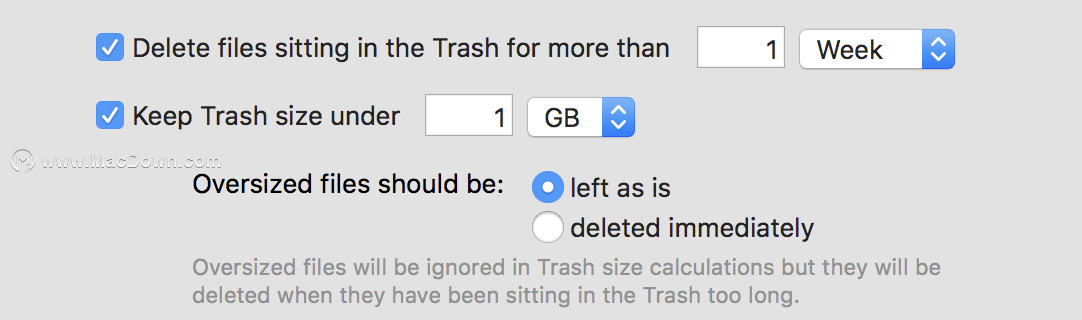
要启用自动删除:
- 转到Hazel的“垃圾箱”窗格。
- 要让Hazel根据物品在垃圾桶中的存在时间来自动将其删除,请选中“删除位于垃圾桶中的文件超过一个”复选框,填写数字,然后选择时间段(“小时”,“天”,“周”,“月”或“年”)。
- 要让Hazel自动将垃圾箱保持在特定大小以下,请选中“在以下保留垃圾箱大小”复选框,填写数字,然后选择度量单位(“ MB”,“ GB”或“磁盘容量的百分比”)从弹出菜单中。选中“保留以下垃圾桶大小”后,您还可以选择Hazel处理超大文件的方式-也就是说,任何拖到垃圾箱中的文件本身都会超出指定的大小限制:
- 保持原样: 文件将保留在“废纸rash”中,榛树在计算“废纸total”的总大小时将忽略该文件(否则,废纸always将始终超过限制)。如果您还选择了“删除文件放入垃圾桶中超过”选项,则达到时间限制时,文件将被删除。否则,仅当您手动清空垃圾箱时,它将被删除。
- 立即删除: 该文件将立即被永久删除。
选择普通或安全删除:
通常,删除文件后,它们的数据在磁盘或SSD上仍然完好无损,并且OS X仅将其占用的空间标记为可重复使用。在另一个文件覆盖该空间之前,可能会通过磁盘恢复或取消删除工具来检索该文件。因此,Hazel提供了7遍安全删除选项,该选项会覆盖已删除的文件以使它们无法恢复。
要使用普通删除,请在“删除文件”区域中选择“普通”。要安全删除文件,请选择“安全(切碎)”。

但是,请注意以下几点:
- 安全删除可能无法在SSD和其他固态存储上正常工作。这是因为某些SSD制造商未正确处理安全擦除命令-从用户的角度看,它们似乎可以工作,但实际上数据并未被安全地覆盖(或不 完全 被覆盖)。因此,如果您选择“安全(切碎)”,则删除的文件仍然可以恢复。
- 安全删除所需的时间比普通删除要长得多,并且在运行Mac时可能会使Mac速度变慢。
二、使用应用程序扫描
您可以像将其他应用程序一样将应用程序拖到“废纸apps”,但是由于应用程序经常将设置,支持文件和其他资源存储在其他位置,因此简单地删除应用程序本身可能会造成很多混乱(可能包括继续运行的程序)在后台)。Hazel的可选App Sweep功能可监视垃圾桶中的应用程序和其他软件。当您丢掉一个软件时,App Sweep会检查其他支持文件,并提供将它们也丢掉的功能。
请注意,如果有问题的应用程序具有自己的卸载程序,则应改用该卸载程序,因为删除某些应用程序可能需要特殊的步骤,只有卸载程序才能知道。(这也适用于Hazel本身。虽然App Sweep可以卸载它,但是Hazels内置的 卸载程序 会做得更好,因为它可以终止其后台进程。)通常,如果您通过将应用程序拖动到自己的计算机上来安装该应用程序磁盘(而不是运行安装程序),它是应用程序扫描的理想选择。
关于多用户App Sweep: App Sweep还可以从Mac上其他用户的主文件夹中卸载支持文件。如果选择“启用多用户扫描”选项,Hazel会跟踪您丢弃的应用程序。当Mac上的其他用户登录时,Hazel为他们提供了丢弃这些应用程序的支持文件的选项,就像他们自己丢弃了这些应用程序一样。此功能仅适用于已相互启用Hazel的多用户扫描选项的用户帐户。(也就是说,如果两个帐户中的任何一个禁用了此功能,则永远不会提示另一个帐户从另一个用户已卸载的应用程序中删除支持文件。)
启用应用程序扫描:
- 转到Hazel的“垃圾箱”窗格。
- 选择“启用应用程序扫描”复选框。

- 要为Mac上的所有Hazel用户启用App Sweep(如上所述),还请选中“启用多用户扫描”复选框。
启用“应用程序扫描”后,它会监视垃圾箱,并在发现您已丢弃应用程序时自行激活。
卸载应用程序:
- 将应用程序拖到废纸.。
- 如果您拖到垃圾箱的应用程序有任何支持文件,Hazel会在对话框中显示它们:
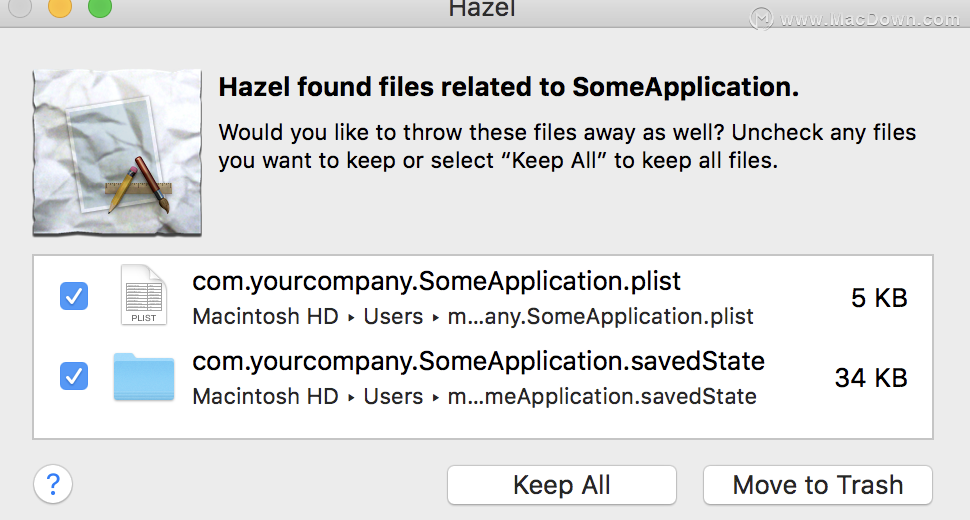
- 如果要保存任何单个文件,请取消选中它们;或者,如果要保存所有这些,请单击“保留所有”。
- 单击“移至垃圾箱”以丢弃选定的支持文件。
如果你要重新安装应用程序(废纸篓被清空或自动删除删除文件之前),打开回收站,选择应用程序,然后选择“文件”>“放回”( ⌘ -删除)。Hazel将提供重新安装以前丢弃的所有支持文件的功能。(如果出于任何原因您只需要手动保存支持文件,则可以在应用程序名称下方列出的垃圾箱中找到它们。)

